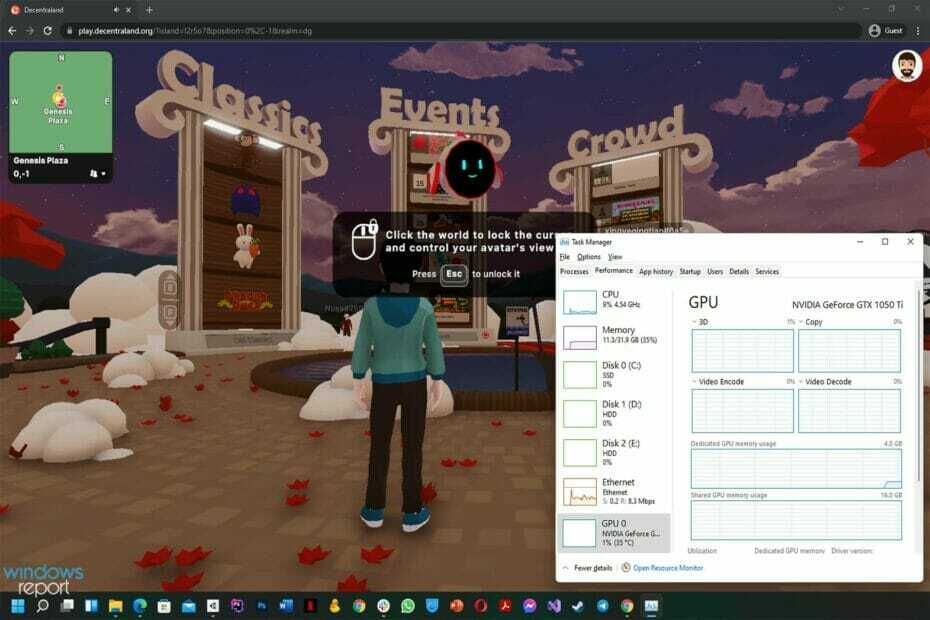- Nepareizi iestatījumi vai draivera problēmas var izraisīt Decentraland neizmantošanu GPU.
- Lai gan pārlūkprogrammas atjaunināšana var palīdzēt, jums, iespējams, būs jāizmanto dažas citas efektīvas metodes, lai atrisinātu šo problēmu.
- Ja jums nav speciālas grafiskās kartes, problēmu, iespējams, nevarēs novērst.

XINSTALĒT, NOklikšķinot uz LEJUPIELĀDES FAILA
Šī programmatūra novērsīs izplatītas datora kļūdas, pasargās jūs no failu zudumiem, ļaunprātīgas programmatūras, aparatūras kļūmēm un optimizēs datoru maksimālai veiktspējai. Novērsiet datora problēmas un noņemiet vīrusus tūlīt, veicot 3 vienkāršas darbības:
- Lejupielādējiet Restoro datora labošanas rīku kas nāk ar patentētām tehnoloģijām (pieejams patents šeit).
- Klikšķis Sākt skenēšanu lai atrastu Windows problēmas, kas varētu izraisīt datora problēmas.
- Klikšķis Remontēt visu lai novērstu problēmas, kas ietekmē datora drošību un veiktspēju
- Restoro ir lejupielādējis 0 lasītāji šomēnes.
Kad pamanāt, ka Decentraland neizmanto jūsu datora GPU, nekrītiet panikā. Šis raksts parādīs veidu, kā to efektīvi novērst.
Metaverse ir jauna tehnoloģija, kas rada lielu ažiotāžu. Decentraland ir viens no labākajiem tās piemēriem, kur varat pārsteidzoši izpētīt virtuālo pasauli.
Šī spēle ir balstīta uz pārlūkprogrammu, un to var spēlēt bez maksas. Tātad, tas ir bijis populārs pēdējās dienās. Tomēr dažreiz tādas problēmas kā GPU neizmantošana var neļaut jums iegūt apmierinošu pieredzi ar to.
Jūs varat viegli atbrīvoties no Decentraland, neizmantojot GPU problēmu. Bet pirms tam jums vajadzētu zināt, kāpēc tas notiek, lai izvairītos no atkārtotas saskarsmes ar to nākotnē.
Kāpēc jūsu dators neizmanto GPU jaudu, kamēr darbojas Decentraland?
Ar šo problēmu var saskarties ne tikai Decentraland, bet arī visas videospēles. Tomēr galvenais šīs problēmas iemesls ir novecojis grafiskās kartes draiveris.
Šo problēmu daudzos gadījumos var izraisīt arī divas citas lietas. Ja jūsu pārlūkprogrammas konfigurācija neļauj nevienai pārlūkprogrammas spēlei izmantot GPU ar prioritāti vai ja datora iestatījumi ir nepareizā stāvoklī, varat saskarties ar šo problēmu.
Ja varat novērst visus šos iemeslus, problēma jūsu datorā vairs neparādīsies.
Kā es varu novērst Decentraland problēmu, kas neizmanto GPU?
1. Atjauniniet GPU draiveri
- Atveriet izvēlni Sākt.
- Tips devmgmt.msc un nospiediet taustiņu Enter, lai atvērtu Windows ierīču pārvaldnieku.

- Izvērst Displeja adapteri un ar peles labo pogu noklikšķiniet uz savas grafikas kartes draivera.
- Izvēlieties Atjaunināt draiveri.

- Klikšķiniet uz Automātiski meklēt draiverus.

- Tas pārbaudīs atjauninājumus un instalēs, ja ir atjaunināta GPU draivera versija.
Tomēr draivera atjaunināšanas rīka izmantošana ir labākais veids, kā atjaunināt GPU draiveri. Šajā gadījumā varat izmēģināt jebkuru no šiem labākā draivera atjaunināšanas programmatūra operētājsistēmai Windows.
2. Iespējot aparatūras paātrinājumu pārlūkprogrammā
2.1 Iespējot pārlūkā Chrome
- Noklikšķiniet uz trim vertikāliem punktiem augšējā labajā stūrī un dodieties uz Iestatījumi.

- Klikšķiniet uz Papildu, atrast Sistēmaun noklikšķiniet uz tā.

- Iespējot Izmantojiet aparatūras paātrinājumu, kad tas ir pieejams.

- Restartējiet pārlūku Chrome.
2.2 Iespējot programmā Edge
- Atveriet MS Edge iestatījumus, līdzīgi kā pārlūkā Chrome.
- Noklikšķiniet uz cilnes Sistēma un veiktspēja un iespējojiet aparatūras paātrinājuma slēdzi.

- Restartējiet pārlūkprogrammu.
Tam vajadzētu novērst Decentraland, kas neizmanto GPU, problēmu. Varat sākt to atskaņot pēc tam, kad ir veiktas nepieciešamās izmaiņas, lai pārbaudītu.
3. Iespējot augstas veiktspējas režīmu
- Atveriet izvēlni Sākt.
- Atrodiet vadības paneli un atveriet to.

- Iet uz Aparatūra un skaņa.

- Klikšķiniet uz Izvēlieties jaudas plānu.

- Pārbaudiet Augsta veiktspēja.

Eksperta padoms: Dažas datora problēmas ir grūti atrisināt, it īpaši, ja runa ir par bojātām krātuvēm vai trūkstošiem Windows failiem. Ja rodas problēmas ar kļūdu labošanu, jūsu sistēma var būt daļēji bojāta. Mēs iesakām instalēt Restoro — rīku, kas skenēs jūsu ierīci un noteiks kļūmes cēloni.
Noklikšķiniet šeit lai lejupielādētu un sāktu remontu.
Lai taupītu akumulatoru, iespējams, esat iespējojis līdzsvaroto vai mazjaudas režīmu. Taču tas var ierobežot jūsu Windows klēpjdatora izmantošanu īpašās grafiskās kartes izmantošanai. Šajā gadījumā palīdzēs Windows enerģijas plāna iestatīšana uz augstu veiktspēju.
4. Pārlūkprogrammai iestatiet augstu grafikas veiktspēju
- Nospiediet Uzvarēt + es atvērt Windows iestatījumi.
- Klikšķiniet uz Displejs.

- Ritiniet uz leju un dodieties uz Grafika.

- Atrodiet pārlūkprogrammu, kuru izmantojat, lai palaistu Decentraland, un noklikšķiniet uz tās.
- Klikšķiniet uz Iespējas.

- Pārbaudiet Augsta veiktspēja un noklikšķiniet uz Saglabāt.

5. Atjauniniet pārlūkprogrammu
5.1. Atjauniniet pārlūkprogrammas, kuru pamatā ir Chromium
- Atveriet pārlūkprogrammas iestatījumus, kā parādīts 2. metodē.
- Dodieties uz lapu par.

- Tas automātiski pārbaudīs un atjauninās pārlūkprogrammu, kuras pamatā ir hroms.
- Klikšķiniet uz Atsākt pēc atjaunināšanas.

5.2 Atjauniniet Firefox
- Klikšķiniet uz trīs vertikālas līnijas un pēc tam noklikšķiniet uz Palīdzība.

- Iet uz Par Firefox.

- Firefox automātiski atjaunināsies, ja būs pieejama jauna versija.

6. Atkārtoti instalējiet grafikas kartes draiveri
- Atveriet Windows ierīču pārvaldnieku tāpat kā iepriekš.
- Izvērsiet Tīkla adapteri.
- Ar peles labo pogu noklikšķiniet uz Video draiveris un izvēlieties Atinstalējiet ierīci.

- Atzīmējiet Mēģinājums izveidot šīs ierīces draiveri un noklikšķiniet uz Atinstalēt.

- Restartējiet datoru.
Jūsu dators automātiski pārinstalēs draiveri. Pēc tam mēģiniet to atjaunināt, kā parādīts 1. metodē. Tam vajadzētu pilnībā novērst Decentraland, neizmantojot GPU, problēmu.
7. Jauniniet GPU
GPU krīze notiek visā pasaulē. Tā rezultātā daudzi cilvēki ir nolēmuši saglabāt esošos GPU. Lai gan lielākajai daļai GPU vajadzētu darboties ar jaunāko Windows versiju. Tomēr daži GPU ir pārāk veci, lai veiktu regulārus uzdevumus.
Rezultātā operētājsistēmās Windows 11 un 10 tie tiek uzskatīti par nesaderīgiem daudziem uzdevumiem. Šāda veida GPU var nedarboties ar Decentraland. Šajā gadījumā jums vajadzētu apsvērt GPU jaunināšanu.
Vai es varu palaist Decentraland ar iGPU?
Uz šo jautājumu nav konkrētas atbildes. Oficiāli Decentraland iesaka izmantot 2 GB video atmiņu, lai šī virtuālās pasaules spēle būtu nevainojama. Tāpēc īpašam GPU vajadzētu būt drošai izvēlei.
Tomēr daži procesori ar labu iGPU arī var tikt galā ar šo virtuālo pasauli. Taču veiktspēja var atšķirties. Ja jums nav īpašas grafikas kartes, varat atrast savu veiksmi, izmantojot iebūvēto karti.
Jaunākajiem Mac datoriem nav īpašas grafiskās kartes. Taču viņi lieliski var tikt galā ar šo spēli. Tomēr Mac datoriem ar mazāku operatīvo atmiņu daudzos gadījumos ir grūti palaist Decentraland.
Mēs redzam, ka tikai daži iGPU labi darbojas ar Decentraland. Tāpēc labākā izvēle ir īpaša grafikas karte.
Tomēr, ja Decentraland neizmanto GPU, to labošanai pietiek ar iepriekš norādītajām metodēm. Varat arī dalīties savās domās komentāru lodziņā, ja zināt kādu citu veidu, kas darbojas.
 Vai joprojām ir problēmas?Labojiet tos, izmantojot šo rīku:
Vai joprojām ir problēmas?Labojiet tos, izmantojot šo rīku:
- Lejupielādējiet šo datora labošanas rīku vietnē TrustPilot.com novērtēts kā lieliski (lejupielāde sākas šajā lapā).
- Klikšķis Sākt skenēšanu lai atrastu Windows problēmas, kas varētu izraisīt datora problēmas.
- Klikšķis Remontēt visu lai novērstu problēmas ar patentētajām tehnoloģijām (Ekskluzīva atlaide mūsu lasītājiem).
Restoro ir lejupielādējis 0 lasītāji šomēnes.